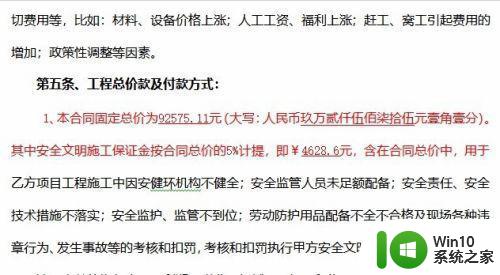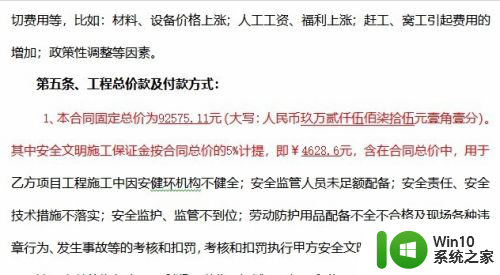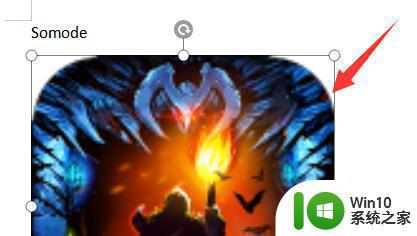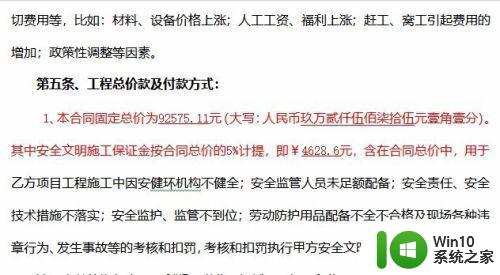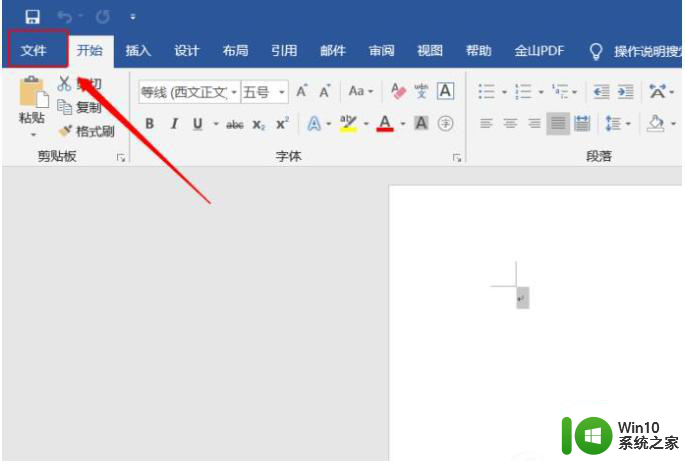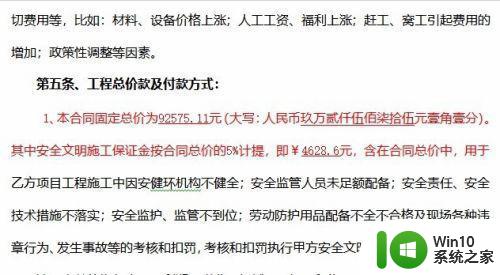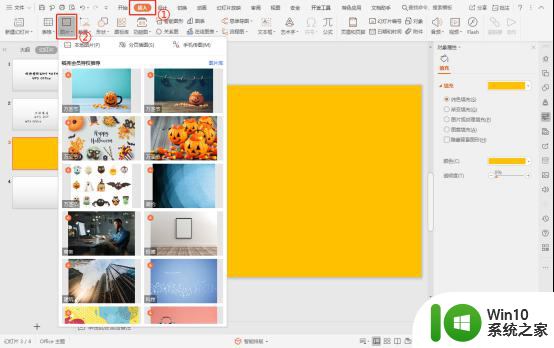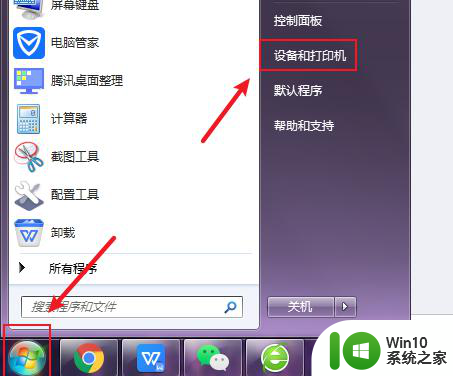怎么用wps打印彩色的图片 WPS如何设置打印彩色图片
更新时间:2024-02-12 17:33:13作者:xiaoliu
在现代社会中随着科技的不断发展,打印已经成为我们日常生活中不可或缺的一部分,而在打印中,彩色图片的应用也越来越广泛。WPS作为一款常用的办公软件,不仅功能强大,而且操作简便。我们应该如何使用WPS来打印彩色的图片呢?接下来我将介绍WPS如何设置打印彩色图片的方法,帮助大家更好地利用这一功能。
wps打印彩色的图片方法如下:
1、确保wps的页面有彩色图片。

2、接着点击wps左上角的“文件”。
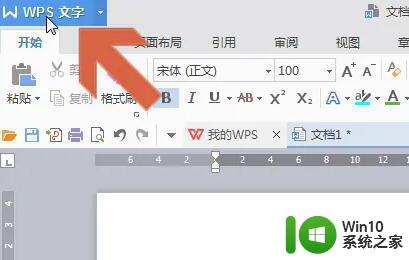
3、然后点开左边栏的“打印”。
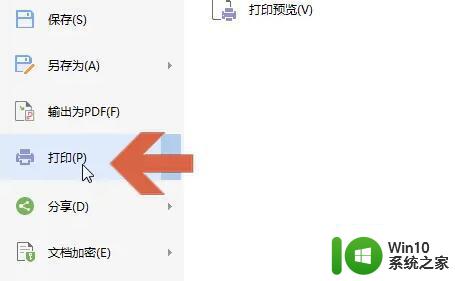
4、打开后,选择我们的打印机(必须支持彩色打印),并点击右边“属性”。
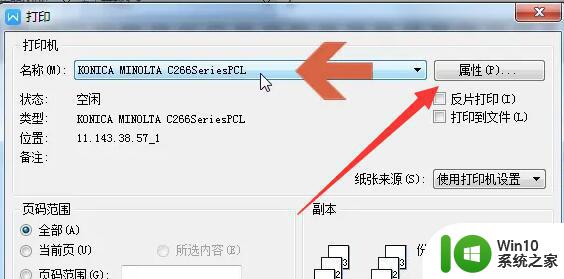
5、随后进入上方“图像品质”选项卡。
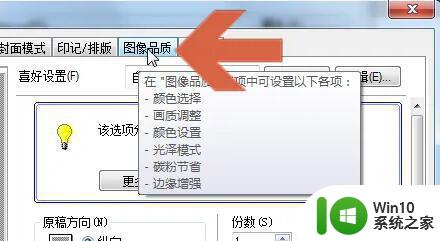
6、进入后将颜色选择改为“自动颜色”。
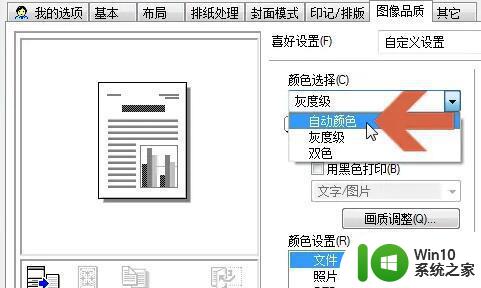
7、最后点击下面的“确定”就能打印彩色图片了。
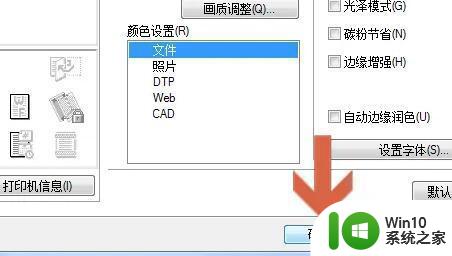
以上就是怎么用wps打印彩色的图片的全部内容,有需要的用户就可以根据小编的步骤进行操作了,希望能够对大家有所帮助。